Sådan installeres og administreres skrifttyper i Windows 10
Windows / / August 05, 2021
Skrifttyper er smukke! Hvis du er en grafisk designer eller en indholdsforfatter, ville du vide, hvor vigtige skrifttyper er. Skrifttyper kan give ny betydning til teksten og hjælper også med at tydeliggøre og forstå typografiske. Men hvis du installerer en ny skrifttype, alt vil du have en masse font rod i sidste ende. Så det er vigtigt at administrere skrifttyper i windows 10 PC. I denne vejledning fortæller vi også, hvem der skal installere bestemte skrifttyper til din smag, og hvordan du styrer dem. Når du først har lært dette, vil det være let for dig at få nye skrifttypepakker, installere og administrere dem i Windows 10 PC.
Alt, hvad du læser online eller offline, er baseret på skrifttyper. For eksempel er den artikel, du læser lige nu, skrevet i Georgia Font med en vægt på 12 point. Og ligeledes er der mange skrifttyper, der fungerer til din pc, smartphones, webbrowsere, websteder osv. Din pc har også mange skrifttyper installeret fra starten. Du kan også installere mere eller fjerne en, du allerede har. Derfor er det vigtigt at vide, hvordan man installerer og administrerer skrifttyper i Windows 10. Håndtering af skrifttyper er let, men hvis du ikke gør det, vil du have mange skrifttyper installeret på dit system, som du ikke vil være i stand til at registrere ordentligt.

Hvad er skrifttyper i Windows 10?
Skrifttyper er forskellige tekstformater. I windows er der en række skrifttyper som serif og sans serif osv. Alle disse skrifttyper har forskellig kontrast, stil, justeringer, design og størrelse, hvilket påvirker tekstens udseende. Endnu mere er skrifttyper afgørende for dig at læse bestemte tekster på vinduet. Hvis du ikke har visse skrifttyper installeret i dine vinduer, vises teksten ikke.
Skrifttyper er generelt PNG-filer med alle alfabeter og tegn på et bestemt sprog, der skal installeres og bruges på windows. Bedre skrifttypen vil være, lettere at læse, skrifttyper gør en stor forskel i UI'ets udseende. Windows 10 leveres allerede med alle de nødvendige skrifttyper til rådighed. Men hvis du vil tilføje skrifttyper og administrere det på din enhed, giver windows dig mulighed for at gøre det. Du kan også download gratis skrifttyper som er fantastiske. Læs videre for at vide, hvordan du installerer og administrerer skrifttyper i Windows 10.
Sådan installeres / fjernes / administreres skrifttyper i Windows 10?
Microsoft Windows har sine egne indstillinger for fonthåndtering på forudbygget på systemet, så du behøver ikke bruge nogen tredjepartsapplikationer. For at vide, hvordan du installerer, skal du fjerne og dermed administrere dine skrifttyper på Windows 10 ved at følge nedenstående trin.
Trin 1) Åbn kontrolpanel ved at skrive styring på Windows-søgefeltet og klik på Kontrolpanel mulighed. Du kan dog også trykke på Windows-tast + R for at åbne feltet Kør, skriv styring, og tryk på Enter. Kontrolpanelet åbnes.

Trin 2) Klik på kontrolpanelet udseende og tilpasning mulighed.
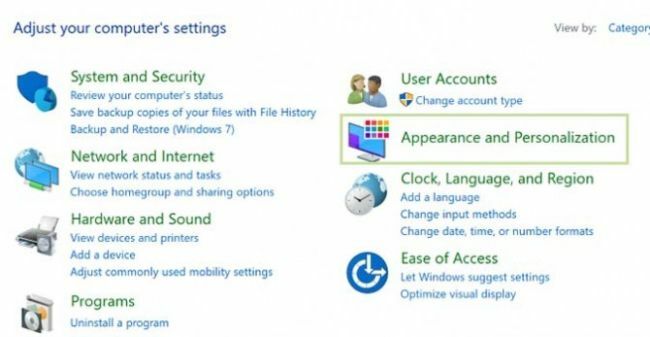
Vælg nu Skrifttyper mulighed.

Trin 3) For at installere en skrifttype skal du først downloade de skrifttyper, du vil installere, og derefter kan du trække eller kopiere / indsætte fontfilen i Font-vinduet.
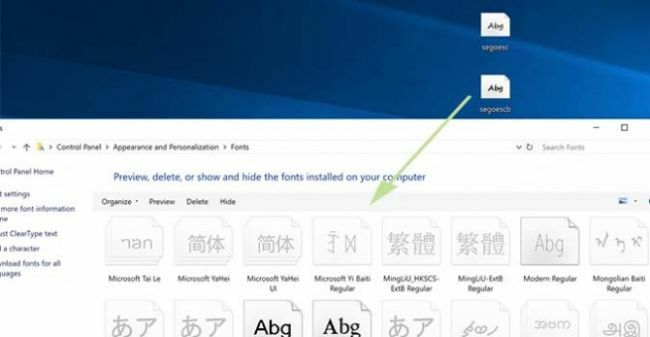
Trin 4) Hvis der er skrifttyper, du vil fjerne, skal du blot vælge skrifttyperne, du kan vælge flere skrifttyper. Vælg dog skrifttypen, og højreklik på den, og vælg Slet mulighed.
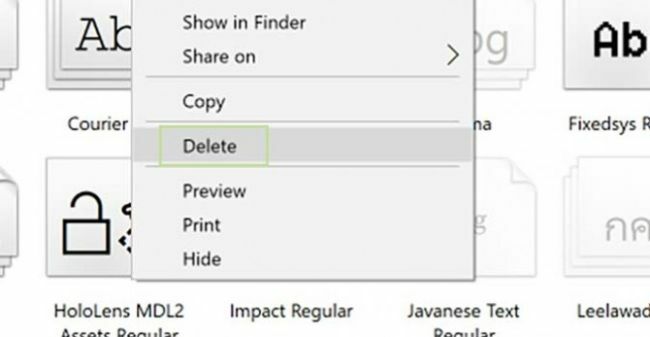
En meddelelse vises, der beder dig om tilladelse og eftertanke, om du vil slette det eller ej.
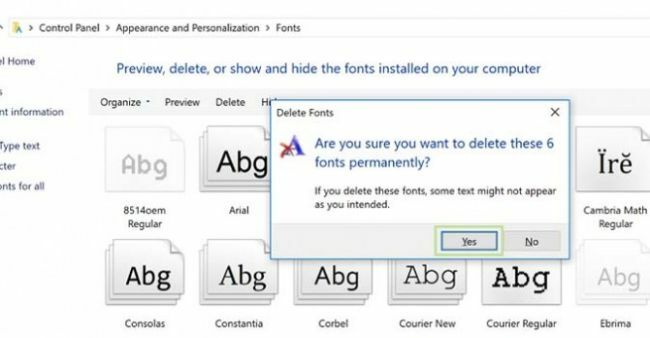
Hvis du er sikker, skal du klikke på Ja knappen, og hvis du ikke vil fjerne, skal du klikke på Ingen knap.
Konklusion
Jeg håber, at du nu kender vigtigheden af skrifttyper, og hvorfor du skal administrere dem. I ovenstående vejledning forklarer vi, hvor let det er at installere og administrere skrifttyper på din Windows 10-maskine. Processen er den samme for Mac OS-maskiner eller Linux-pc'er. For flere tip som denne, se vores PC-tip og -ture sektion for at vide mere!
Editorens valg:
- Sådan løses, hvis Sims 4 ikke kan opdatere i Origin
- Sådan får du vist gemte WiFi-adgangskoder på Mac
- Hvad er den orange skærm af døden? Sådan løses på Windows 10
- Fix Netværksprotokoller mangler fejl i Windows 10
- Fix Vi beklager - vi er stødt på en problemmeddelelse i Microsoft Teams
Rahul er en datalogistuderende med en massiv interesse inden for tekniske og kryptokurrencyemner. Han bruger det meste af sin tid på enten at skrive eller lytte til musik eller rejse på usynlige steder. Han mener, at chokolade er løsningen på alle hans problemer. Livet sker, og kaffe hjælper.



